Вы загружаете множество приложений, книг, музыки и фильмов в изобилии, и когда вы отправляетесь загружать последнее замечательное приложение, вы не можете его обнаружить, столкнувшись с сообщением «Can not Download — Not enough available storage». Что вы должны делать, когда на вашем iPhone, iPad или iPod заканчивается дисковое пространство?
Самый простой и быстрый ответ — освободить некоторые возможности для хранения, сосредоточив внимание на приложениях, которые вы больше не используете, мы покажем вам самый быстрый способ сделать это, чтобы вы могли быстро вернуться к загрузке новых приложений или контента, который вы хотите.
Быстро очистите пространство iOS, удалив приложения для хранения больших хранилищ
- На главном экране iOS коснитесь «Настройки», затем нажмите «Общие», а затем «Использование», это показывает нам, сколько места доступно и что есть все это
- Список использования сортируется по общему размеру, начиная с верхнего взгляда на список приложений, которые вы больше не используете
- Когда вы найдете приложение, которое является большим, которое редко используется, нажмите на него, а затем нажмите большую красную кнопку «Удалить приложение», затем подтвердите удаление в диалоговом окне оповещения
- Повторите это с любыми другими приложениями, которые вы часто не используете, пока у вас недостаточно свободного места.

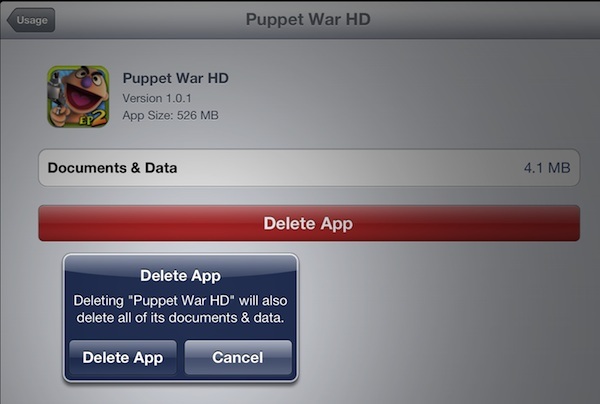
Это, безусловно, самый быстрый способ быстро освободить память в iOS, потому что практически у каждого есть несколько приложений, которые они больше не используют. Когда вы удовлетворены достаточной мощностью, доступной снова, вернитесь в App Store или iTunes, и вы сможете загрузить ее снова.
Что делать, если я снова хочу использовать удаленное приложение? Неужели это навсегда?
Благодаря политикам iCloud, App Store и iTunes Apple позволяет повторно загружать принадлежащий ему контент и приложения столько раз, сколько требуется для ваших авторизованных устройств. Это означает, что вы можете удалить приложение, которое не используется сейчас, но загрузите его снова в любое время бесплатно в будущем, если вы снова захотите это приложение. Будь то несколько недель или лет спустя, Apple не волнует, как только вы владеете приложением, это ваше, и они сохранят его для вас. Эта щедрая политика распространяется и на вещи, купленные в Mac App Store.
Удаление приложений недостаточно, у меня всегда заканчивается пространство
Если вы часто сталкиваетесь с нехваткой места на устройствах iOS, подумайте о некоторых общих советах, чтобы освободить место для хранения, чтобы еще больше минимизировать использование хранилища на iPhone, iPad и iPod. Такие вещи, как регулярная загрузка изображений, потоковая передача музыки, удаление фильмов после того, как вы их просмотрели, все это может сыграть огромную роль.
Не следует ли мне просто перейти на iOS-устройство с большей емкостью?
Это вопрос выбора и мнения, но мы выяснили, что вы почти всегда заполняете любое устройство размера, которое вы получаете, независимо от его емкости диска, будь то 16 ГБ или 64 ГБ. Если вы постоянно нуждаетесь в дисковой памяти, стоит упомянуть обновление до более крупного размера в следующей версии продукта, но, как правило, мы всегда рекомендуем получать более дешевые модели, особенно в отношении iPads.










